Herstel de verloren / verwijderde iPhone-gegevens, waaronder foto's, contacten, video's, bestanden, oproeplog en meer gegevens van uw SD-kaart of apparaat.
Hoe verwijderde foto's van Google Nexus te herstellen
 Posted by Boey Wong / 18 maart 2016 09:00
Posted by Boey Wong / 18 maart 2016 09:00Dag Allemaal. Ik heb veel foto's verwijderd van mijn Google Nexus. Nu heb ik deze verwijderde foto's echt slecht nodig. Sommigen gaan over mijn overleden oma. Ik heb haar zo gemist! Help me alsjeblieft dat dit erg belangrijk voor me is. Hoe verwijderde foto's van Android-telefoon te herstellen. Alstublieft iemand kan adviseren, heel erg bedankt!
Het verliezen van belangrijke gegevens is het hedendaagse equivalent van het verkeerd plaatsen van uw portemonnee of sleutels. We hebben tonnen waardevolle gegevens opgeslagen in onze digitale werelden en het verliezen van een van deze kan een ramp zijn. Maar als je per ongeluk je gekoesterde foto's van Google Nexus hebt verwijderd of verloren, heb je nog steeds de kans om de verwijderde foto's terug te krijgen. In dit artikel laat ik u zien hoe u op twee manieren verwijderde foto's van Google Nexus kunt ophalen.

Gidslijst
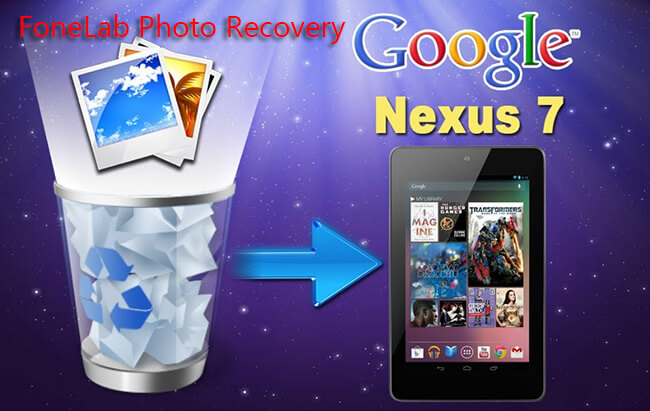
Way 1: Foto's herstellen vanuit de app Google Foto's
Als je Back-up en synchronisatie aan, kunt u waarschijnlijk uw verwijderde foto's herstellen volgens de onderstaande instructies.
Stap 1 Ga naar de Google Foto's App op je telefoon.
Stap 2 Tik linksboven op Menu en tik vervolgens op Bak.
Stap 3 Houd de foto's ingedrukt die u wilt terughalen.
Stap 4 Tik herstellen rechtsboven. Deze bewerking brengt je verwijderde foto's terug naar Foto's gedeelte van de app of albums waarin ze eerder zaten.
Je kunt ook leren hoe verwijderde foto's van ZTE-telefoon op te halen met FoneLab.
Way 2: herstel foto's via een Android Photo Recovery-app
Als u de functie Back-up en synchronisatie nog nooit hebt ingeschakeld, ben ik bang dat de bovenstaande methode niet geschikt voor u is. In dit geval hebt u een app voor het herstellen van foto's nodig om verwijderde foto's van een Android-telefoon te herstellen. Ik wil je het beste aanraden Android-fotoherstel software, FoneLab Android Data Recovery.
Het is gespecialiseerd in het herstellen van alle soorten verwijderde of verloren gegevens, inclusief foto's, contacten, berichten, oproeplogs, video's, audio, documenten enzovoort. Foto's worden hersteld en geëxporteerd in de indeling .png of .jpg.
Je kunt de gratis proefversie van dit grogram downloaden via onderstaande link en het proberen.
Als er iets mis is met je Android-telefoon, kun je leren hoe je foto's kunt ophalen van kapotte Android.
Met FoneLab voor Android herstelt u de verloren / verwijderde iPhone-gegevens, inclusief foto's, contacten, video's, bestanden, oproeplog en meer gegevens van uw SD-kaart of apparaat.
- Herstel gemakkelijk foto's, video's, contacten, WhatsApp en meer gegevens.
- Voorbeeld van gegevens vóór herstel.
- Android-telefoon en SD-kaartgegevens zijn beschikbaar.
Hoe verwijder je foto's terug met FoneLab Android Data Recovery
Stop in de eerste plaats met het gebruik van uw Google Nexus-telefoon of -tablet na gegevensverlies, om te voorkomen dat nieuwe gegevens naar het apparaat worden geschreven. Voer vervolgens het herstel uit zoals hieronder beschreven.
Stap 1 Open het programma en sluit uw telefoon aan op uw computer via een USB-kabel.

Stap 2De software detecteert uw Google Nexus niet tenzij u dit toestaat. Als de USB-foutopsporingsmodus al op uw telefoon is geopend, ontvangt u een pop-upbericht waarin om toestemming wordt gevraagd. Zo niet, dan moet je schakel de USB-foutopsporingsmodus in.
Jij kunt lezen hoe afbeeldingen van een kapotte telefoon op te halen als u uw Samsung-telefoon niet kunt bedienen.

Stap 3 Kies Gallery en Afbeeldingenbibliotheek en klik op Volgende zodra het apparaat door het programma wordt herkend.

Stap 4 Het programma moet machtiging krijgen om gegevens van uw telefoon te scannen. Dit vraagt om je telefoon te rooten. Zo niet, dan zal het programma automatisch een app op uw telefoon installeren om u te helpen het werk te doen. Tik vervolgens op Toestaan / verlenen / autoriseren wanneer het wordt gevraagd op je Android-telefoon. Als er nog steeds geen antwoord is, klik dan Opnieuw proberen om opnieuw te proberen.

Stap 5 Met het programma kunt u een voorbeeld van de opgehaalde foto's bekijken. Vervolgens kunt u selecteren welke u wilt herstellen en klikken Herstellen om ze op uw computer op te slaan.

U kunt ook lezen over Hoe verwijderde foto's van Moto G te herstellen.
OK, nu heb je het fotoherstel op je Google Nexus gedaan. Beter voorkomen dan genezen, u kunt beter een back-up van uw Android-apparaat maken om gegevensverlies in de toekomst te voorkomen. Ook dit programma kan je daarbij helpen.
